Kroki rozwiązania błędu ERROR_SHARING_PAUSED w systemie Windows
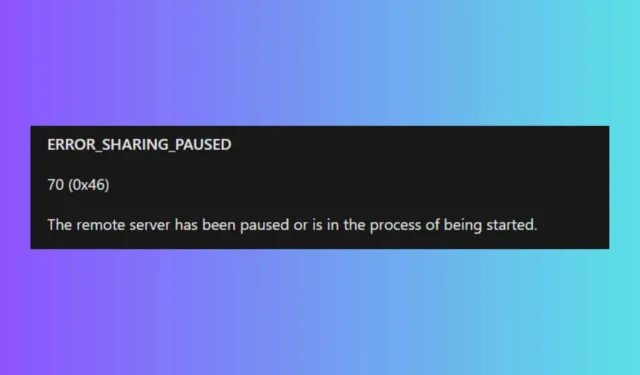
Błąd ERROR_SHARING_PAUSED (błąd 70) zwykle pojawia się, gdy zasób współdzielony, taki jak plik lub drukarka, jest wstrzymany lub niedostępny. Może również wystąpić podczas próby zmiany danych logowania dla niedawno utworzonego użytkownika na serwerze bez wcześniejszego zalogowania się na to konto. W takich przypadkach zaloguj się na konto raz, a następnie przełącz się na konto administratora, aby wprowadzić niezbędne zmiany. Jeśli napotykasz pierwszą sytuację, zastosuj następujące rozwiązania.
Jak naprawić błąd ERROR_SHARING_PAUSED?
1. Sprawdź stan udostępnionego zasobu
- Sprawdź, czy udostępniany zasób (np. drukarka lub folder współdzielony) nie jest wstrzymany lub niedostępny.
- W przypadku drukarek przejdź do Panelu sterowania > Urządzenia i drukarki, kliknij drukarkę prawym przyciskiem myszy i sprawdź, czy jest ona podłączona do Internetu.
Jak wskazuje błąd, serwer, do którego uzyskujesz dostęp, może być w trakcie ponownego uruchamiania. Dlatego sprawdzenie statusu urządzenia, którego próbujesz użyć, jest niezbędne. Zazwyczaj musisz poczekać, aż serwer powróci do trybu online, aby zarządzać tym zasobem.
2. Uruchom ponownie usługę bufora wydruku (jeśli jest powiązana z drukarką)
- Otwórz okno dialogowe Uruchom , naciskając klawisz Win+ R, wpisz services.msc i naciśnij klawisz Enter.
- Znajdź bufor wydruku na liście, kliknij go prawym przyciskiem myszy i wybierz opcję Uruchom ponownie.
Oprócz ponownego uruchomienia usługi bufora wydruku sprawdź, czy drukarka sieciowa jest online i działa, czy nie jest wstrzymana lub nie jest poddawana konserwacji.
3. Sprawdź połączenia sieciowe
- Sprawdź, czy wszystkie kable sieciowe są prawidłowo podłączone i czy urządzenia sieciowe (np. routery, przełączniki) działają prawidłowo.
- Jeśli korzystasz z sieci Wi-Fi, sprawdź, czy jesteś połączony z właściwą siecią.
Chociaż możesz mieć dostęp do Internetu, aby dotrzeć do lokalnego zasobu, musisz być również podłączony do sieci lokalnej. Potwierdź, że zalogowałeś się do sieci, zwłaszcza jeśli wymagane jest ręczne logowanie.
4. Sprawdź uprawnienia udostępniania
- Kliknij prawym przyciskiem myszy udostępniony folder lub drukarkę i wybierz Właściwości .
- Przejdź do zakładki Udostępnianie i kliknij Udostępnianie zaawansowane.
- Upewnij się, że opcja Udostępnij ten folder jest zaznaczona i że uprawnienia są ustawione prawidłowo.
Ważne jest, aby być zalogowanym na koncie, które ma dostęp do zasobów sieci lokalnej. Upewnij się, że używasz odpowiedniego konta do dostępu.
Postępując zgodnie z tymi krokami, powinieneś być w stanie rozwiązać błąd ERROR_SHARING_PAUSED i odzyskać dostęp do udostępnionego zasobu. Jeśli te rozwiązania nie zadziałają, rozważ skontaktowanie się z administratorem IT w celu uzyskania dalszej pomocy.
Daj nam znać, czy rozwiązania zawarte w tym przewodniku pomogły Ci rozwiązać problem ERROR_SHARING_PAUSED, dzieląc się swoją opinią poniżej.



Dodaj komentarz